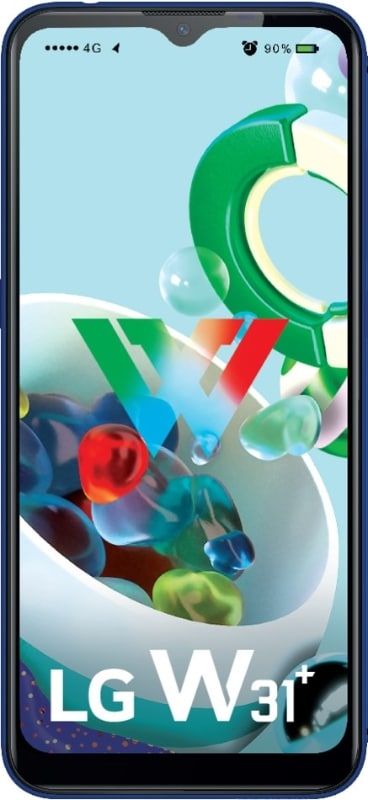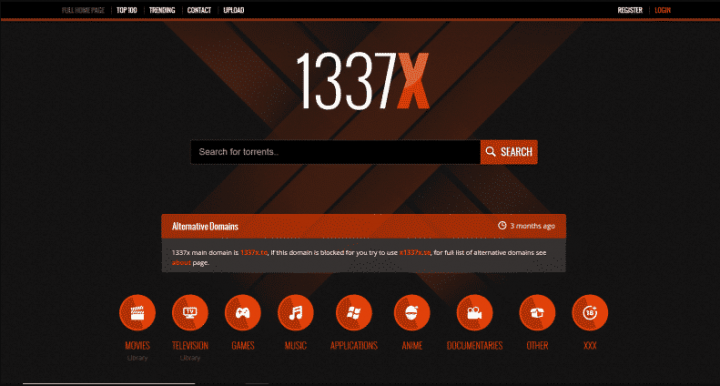VLC Player'da Bulanık Video Oynatma Nasıl Onarılır
VLC oynatıcıda bulanık video oynatmayı düzeltmek istiyor musunuz? VLC oynatıcı her tür dosyayı oynatabilir. Windows 10'daki TV uygulamasının ve Filmler'in oynatamayacağı bir MKV dosyasına sahip olduktan sonra, yanıt VLC'dir. Uygulama, medyayı oynatmak yerine birçok şey yapabilir. Ayrıca, bunu canlı bir yayın akışı yapmak ve ayrıca PC masaüstünüzü kaydetmek için kullanabilirsiniz. Bununla birlikte, birçok özelliğinden ziyade, VLC bir video oynatırken zaman zaman kekeliyor. Aynı dosyayı farklı bir uygulama kullanarak oynattıktan ve sorunlar ortadan kalktıktan sonra VLC oynatıcı ayarlarınızı değiştirmek istersiniz. VLC'de karıştırılmış video oynatmayı nasıl çözebileceğiniz aşağıda açıklanmıştır.
stok android durdu
Bulanık Video Oynatmayı Düzelt -> Hızlandırılmış Video Çıkışını Kapat
VLC oynatıcıya gidin ve Araçlar> Tercihler'e gidin. Ardından, videoya özel ayarlara gitmek için 'Video' sekmesini seçin. 'Ekran' ayar grubunun altında. Daha sonra 'Hızlandırılmış video çıkışı (Kaplama)' seçeneğini devre dışı bırakabilirsiniz. 'Kaydet' e dokunun ve ardından karıştırmanın geçip geçmediğini görmek için video dosyanızı yeniden oynatmayı deneyin. Değilse, diğer düzeltmeyi deneyin.
Yerel Depolamadan Medya Oynatın

Bir ortam dosyasını harici veya ağ sürücüsünden veya DVD'den oynattıktan sonra, bunu masaüstünüze kopyalamayı deneyebilir ve ardından tekrar oynatabilirsiniz. Herhangi bir sorun olmadan oynatılan bir dosya, oynatma sırasında aniden takılmaya başladığında çalışır. Zaman zaman sürücüler uyku durumuna geçer ve VLC dosyaları düzgün şekilde yürütemez. En iyisi, medyayı oynatmadan önce yerel depolama alanınıza taşımaktır.
Bulanık Video Oynatmayı Düzelt -> Ağ Önbelleğe Alma Oranını İyileştirin
Tercihler penceresinin sonuna kadar aşağı gidin ve 'Ayarları Göster' altında 'Tümü' nü seçin. Gelişmiş ayarları görüntülemek için VLC'nin tercihler paneli genişletilecek.
Gelişmiş Tercihler penceresinden, soldaki sütundan 'Giriş / Kodlayıcılar' ı seçin. Sağ taraftaki bölme, codec bileşenleri için ayarları gösterecektir. 'Gelişmiş' bölümüne gidin ve 'Netwrok Önbelleğe Alma (ms)' görünümünü görüntüleyin. Bu tercihin değerini artırın. İkiye katlamayı deneyin ve ardından videoyu tekrar oynatın.
hata kodu 4: 0x80070005
Kontrol etmek için biraz deneme yanılma gerekecek, ancak ağ önbelleğe alma oranını artırmak, VLC'de karıştırılmış video oynatmayı çözebilir.
Hiçbir Şey Çalışmazsa
Dosyayı farklı bir uygulamada oynatmayı deneyin. Uygulama dosyayı karıştırmadan kolayca oynatabilirse, VLC'de kodek sorunları ile karşılaşırsınız. Yeni codec bileşenini yüklemek isteyebilirsiniz veya bir codec bileşeni zarar görmüş veya bozulmuş olabilir. Dosya başka bir uygulamada da oynatılamadığında, dosyanın kendisi bozulmuş olabilir.
nvidia geforce deneyimine oyun eklemek
Ancak, tüm medya dosyaları oynatılabilmeleri için kodlanmıştır. Doğru kodlayamazlarsa veya çok fazla sıkıştırılamazlarsa, dosya kalitesi oynatma sırasında takılmaya başlayacak noktaya kadar düşebilir. Bu durumda yapabileceğiniz pek bir şey yok. Gerekirse dosyanın yeni veya gerçek bir kopyasını yüklemeyi deneyin.
Sonuç:
İşte Bulanık Video Oynatmayı Düzeltme ile ilgili her şey. Umarım yukarıda verilen adımları izledikten sonra sorunu kolayca çözebilirsiniz. Bundan başka herhangi bir yöntemi paylaşmak isterseniz, aşağıdan bize bildirin!
Ayrıca Oku: